ブラウザからgoogleのURLを叩いて,googleのホームに飛ぶ。すると画面右上に「iGoogle」とさりげないリンクテキストが。ここが入り口だ。
iGoogleは主に「Googleガジェット」を一覧表示するページだ。小さいコンテンツの固まりであるガジェットの特徴は狭いスペースに表示できること。天気予報や時計を始め,たくさんの「ひとくちコンテンツ」がガジェット化されている。
Googleが提供しているサービスもガジェットになっているものがある。例えばスケジュール管理ツールのGoogleカレンダーや,Google翻訳,乗り換え案内のGoogleトランジットなどがそうだ。普通こうしたサービスを使う時は,googleのホームにある「more」というリンクテキストをクリックして各種サービスの名前をクリックする。さらに各サービスのトップページからいろいろな操作を行う。しかしその方法ではブラウザの1ページを一つのサービスが占有してしまう。乗り換え案内と自分のスケジュール表を並列させるのは難しい。そこでiGoogleを活用するのだ。
基本的な設定方法
まずiGoogleのトップを表示する。するとGoogleの人気コンテンツを選択してください。という案内が見える。コンテンツにはRSSなどのフィードとガジェットが分け隔て無く紹介されている。よく見るとNIKKEI NETや2ちゃんねるニュースなど,「Googleのコンテンツ」とはちょっと言い切れなそうな内容も含まれている。ここにはそれぞれのサイトが自前でガジェットを作って投稿したものや,人気のフィードが自動的に上ってきたものが含まれる。好きなコンテンツを選ぶとiGoogleの出来上がり。仕事で使うPCではGoogleトランジットとGoogleカレンダーはあると便利だ。ニュースサイトのガジェットやGoogle翻訳なんかもあるといいかもしれない。より抜きコンテンツで構成したiGoogleはアカウントを作成すると保存できる。Googleカレンダーの内容はサーバー側に保存されるので,出先のPCで自分のスケジュールを確認することも可能だ。
いろいろなGoogleガジェットを置いてみたiGoogle
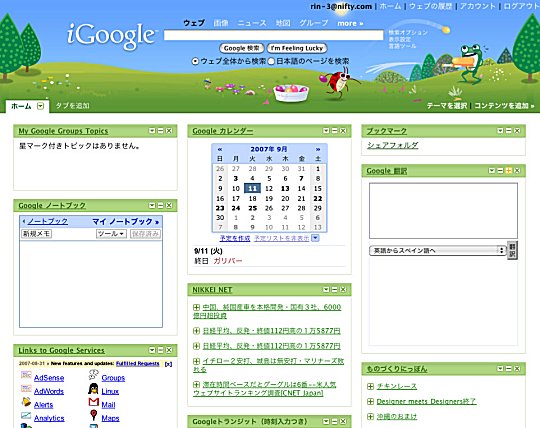
しかしこれだけでは何か足りない。我がITproを効率よく閲覧するコーナーを付け足してもいいのでは…。iGoogleのホームはツールでいっぱいになってしまったけれど,新しいタブを追加してページを追加できそうだ。
新しいタブを追加する機能
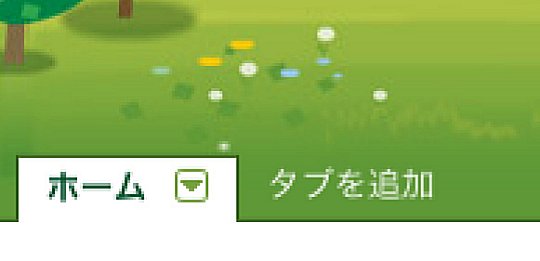
自動的に人気コンテンツを追加
アカウントを作成してコンテンツを保存したら,「コンテンツを追加」というリンクをクリック。新しいコンテンツを選ぶコーナーにジャンプする。
Googleガジェットなどのコンテンツを一覧表示するコーナー

左側のナビゲーションからITproコンテンツを探したいが,少々面倒なのでキーワード検索窓に「ITpro」と入力した。すると一気に18項目ほどのITpro関連情報が集まった。集まりすぎである。しかもどれが自分に適した内容なのかも見出しではわかりにくい。大変心残りだがこの中から厳選せざるを得ない。
というわけで,カンタンに厳選する方法を紹介する。
先ほどITpro関連情報の閲覧コーナーとして新しいタブを追加すると述べた。その追加方法にひと工夫する。iGoogleの「タブを追加」ボタンにはタブ名を記載する窓の下にI'm Feeling Luckyのチェックボックスがある。これは検索サービスのGoogleのホームにあるボタンと同じように機能する。検索サービスの場合,これをチェックすると,入力したキーワードで今最も人気のあるサイトを検索結果として表示する。
I'm Feeling Luckyのチェックボックスをオンに

「タブを追加」の際にチェックすれば,人気のあるガジェットが自動的に追加されるのだ。タブ名にITproと入力し,I'm Feeling Luckyをオンにしてさっそく「ITpro専用ページ」を作った。ITpro最新ニュースや必修講座100など7項目が追加された。あれだけ大量にあるITpro内の項目で今まさに注目を集めるネタの数々。労せずしてトレンドウオッチできたことに喜びもつかの間。まさに今ご覧のこのコーナー,Strategic Web Designが含まれていないではないか。
ITproの最新人気フィードを一覧表示
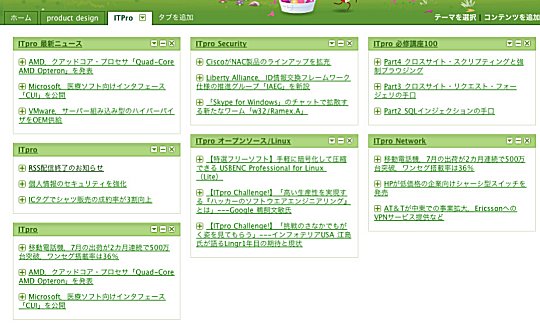
フィードも追加できる
SWDが見られないのは困る。コンテンツを追加ページで積極的に紹介してもらえなければ,iGoogleに追加することはできないのだろうか。いや,できる。RSSなどのフィードを直接URLで指定して追加すれば良いのだ。iGoogleの場合,追加したいページのタブに移動してから「コンテンツを追加」リンクをクリックする。次にちょっとささやかで見えにくいが,画面上部のキーワード検索窓の横にある,検索開始ボタンのさらに横に注目してほしい。ここに「URLを指定して追加」リンクがある。ここからフィードの追加画面に移動し,追加操作をすれば良い。
URLを追加するリンクテキストをクリック

ITproタブのページで追加すると,最新フィード3項目が出た。最新項目が三つだけなのは少し寂しいなあ。と思うが,より効果的にフィードを提供したいなら,ガジェットを作るしかない。カテゴリ別に見出しを並べ替えたり,一度に表示する項目数を変えたりしたい。なんだかすでにGoogleガジェットとして存在しそうだが,サイトユーザーの要望を反映した状態で自前のガジェットを作るのも良いだろう。ガジェットの公開が情報提供側にとってユーザーサービスにもなるかもしれない。
いろいろなGoogleガジェットなど,コンテンツとの出会いの場になるiGoogle。少しの手間でいろいろな情報の発掘にも繋がるので,ぜひとも試してもらいたい。
参考サイト
・Google
・Google ガジェットを作成
・ウェブページ用 Google ガジェット
・SWDのフィード





















































